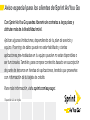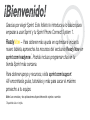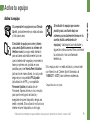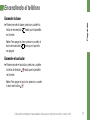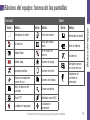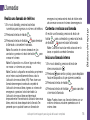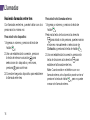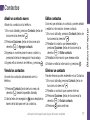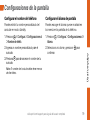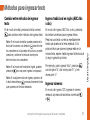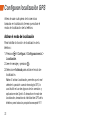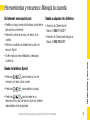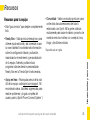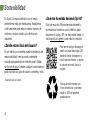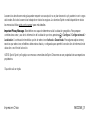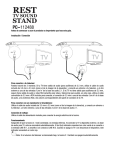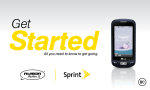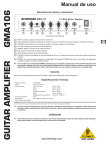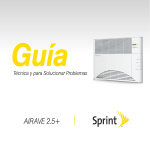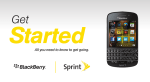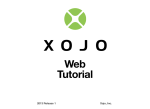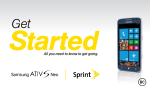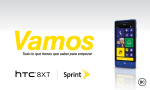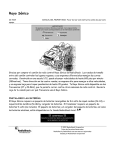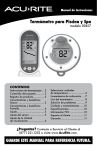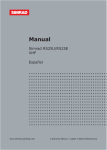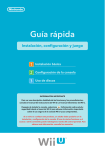Download Sprint Phone Connect System 1
Transcript
Todo lo que tienes que saber para empezar Sprint Phone Connect System 1 Aviso especial para los clientes de Sprint As You Go Con Sprint As You Go puedes liberarte de contratos a largo plazo y disfrutar más de la flexibilidad móvil. Aplican algunas limitaciones, dependiendo de tu plan de servicio y equipo. Roaming de datos puede no estar habilitado y ciertas aplicaciones pre-instaladas en tu equipo pueden no estar disponibles o ser funcionales. También, para comprar contenido basado en suscripción de parte de terceros en tiendas de aplicaciones, tendrás que proveerles con información de tu tarjeta de crédito. Para más información, visita sprint.com/asyougo . 1 1 Disponible sólo en inglés. Gracias por elegir Sprint. Este folleto te introduce a lo básico para empezar a usar Sprint y tu Sprint Phone Connect System 1. ReadyNow – Para obtener más ayuda en optimizar e iniciar tu nuevo tableta, aprovecha los recursos del exclusivo Ready Now en sprint.com/readynow . Podrás incluso programar citas en tu tienda Sprint más cercana. 1 Para obtener apoyo y recursos, visita sprint.com/support. Allí encontrarás guías, tutoriales y más para sacar el máximo provecho a tu equipo. Nota: Los servicios y las aplicaciones disponibles están sujetos a cambio. 1 Disponible sólo en inglés. Contenido de la caja Estante cargador del auricular Auriculares Guía de inicio Base Batería de la base Baterías del auricular Sobre reciclable para inalámbrico Adaptador de corriente de la base Folleto de información importante Adaptador de corriente del auricular Teclas de navegación Tecla de funciones a la izquierda Tecla de llamadas Tecla de funciones a la derecha Tecla de finalizar Teclas de números y símbolos Tecla para silenciar Tecla del correo de voz Tecla de intercomunicaciones Tecla de Página/Inscripción Tecla de encendido Usando esta guía Tu Sprint Phone Connect System 1 Usando esta guía Esta “guía para comenzar” está diseñada para ayudarte a configurar y continuar usando tu nuevo Sprint Phone Connect System 1. Se divide en cuatro secciones para ayudarte a encontrar la información que necesitas rápida y fácilmente. Prepárate − página 7 − Averigua lo que tienes que hacer antes de usar tu teléfono por primera vez, incluyendo insertar la batería y activar el servicio Sprint en tu teléfono. Básicos del equipo − página 13 − Aprende cosas básicas sobre tu dispositivo tales como, cómo usar el correo de voz y hacer llamadas. Usa tu equipo − página 18 − Aprovecha las funciones de tu equipo y los servicios Sprint, tal como cambiar la configuración del dispositivo, configurar tu ubicación de GPS y más. Herramientas y recursos − página 23 − Encuentra consejos útiles para tu equipo y descubre recursos y otra información de ayuda Sprint. Para información adicional incluyendo la Guía del Usuario completa, videos, tutorías y foros de la comunidad, visita sprint.com/support . 1 1 Disponible sólo en inglés. Prepara tu equipo Instalar la batería de la base Prepárate Antes de empezar: Visita sprint.com/readynow para obtener ayuda con la configuración del dispositivo. 1.Apaga el teléfono y desconéctalo del adaptador de corriente. 2.Remueve la tapa de la batería. 3.Inserta el cable de conexión de la batería en el puerto de la batería. 4.Coloca la batería en la ranura de batería y desliza la tapa de la batería a su lugar. Visita sprint.com/readynow para obtener más ayuda en optimizar e iniciar tu nuevo móvil 7 Prepara tu equipo Instalar la batería del auricular 1.Apaga el teléfono y desconéctalo del adaptador de corriente. 2.Remueve la tapa de la batería. 3.Inserta el cable de conexión de la batería en el puerto de la batería. 4.Coloca la batería en la ranura de batería y desliza la tapa de la batería a su lugar. 8 Nota: Si el teléfono no va a estar en uso por mucho tiempo, remueve la batería del teléfono. Cargar la batería del auricular ►►Coloca el teléfono en el puesto de la base mientras está conectado a un enchufe eléctrico. Activa tu equipo Si recibiste tu equipo por correo postal y vas a activarlo bajo un número que actualmente tienes en tu cuenta (estás cambiando de equipos), visita sprint.com/activate y sigue las instrucciones. Para confirmar tu activación, haz una llamada telefónica. Si compraste tu equipo en una Tienda Sprint, probablemente ya está activado y listo para usar. Si recibiste tu equipo por correo y tienes una cuenta Sprint nueva o un número de teléfono nuevo, tu equipo está diseñado para activarse automáticamente. Una vez que la batería esté cargada y enciendes la base por primera vez, podrás ver una pantalla que pone Hands Free Activation (activación de manos libres), la cual podrá seguirse por una pantalla PRL Update (actualización de PRL) y una pantalla Firmware Update (actualización de Firmware). Espera de tres a cinco minutos para que tome lugar la activación y asegúrate de que el dispositivo tenga una señal completa. Si la activación no funciona, intenta mover el dispositivo a otro lugar. 1 Si tu equipo aún no está activado, comunícate con Atención al Cliente Sprint llamando al 1-888-211-4727 para obtener asistencia. 1 Disponible sólo en inglés. Visita sprint.com/readynow para obtener más ayuda en optimizar e iniciar tu nuevo móvil 9 Prepárate Activa tu equipo Prepara tu equipo Conectar el adaptador de corriente a la base Cargar la batería de la base 1.Conecta el adaptador de corriente a la parte trasera de la base. 2.Conecta el otro extremo en un enchufe eléctrico. Nota: Cuando se entregan los teléfonos nuevos, la energía de la batería va a estar baja. Por lo tanto, carga el teléfono por un rato y provee energía la primera vez que lo usas. Nota: Este dispositivo se toma aproximadamente 5.5 horas para cargar completamente. El tiempo para cargar puede ser influenciado por factores ambientales. Nota: Para evitar la interferencia causada por señales de radio, coloca el dispositivo al menos a 3 metros (9.84 pies) de distancia de cualquier otro dispositivo con Wi-Fi. 10 Encendiendo el teléfono Prepárate Encender la base ►►Para encender la base, presiona y sostén la tecla de encendido se ilumine. hasta que la pantalla Nota: Para apagar la base, presiona y sostén la hasta que la pantalla tecla de encendido se apague. Encender el auricular ►►Para encender el auricular, presiona y sostén la tecla de finalizar se ilumine. hasta que la pantalla Nota: Para apagar el auricular, presiona y sostén . la tecla de finalizar Visita sprint.com/readynow para obtener más ayuda en optimizar e iniciar tu nuevo móvil 11 Parea un auricular Cuando se entregan los dispositivos, el auricular debe ser pareado con la base. Si el auricular no se parea automáticamente con la base, sigue las instrucciones a continuación para parearlo a mano: 1.En el auricular, presiona > Configura > Pareando > Parear con la bas. 1.Presiona y sostén la tecla página/parear hasta ver la información de pareo en la pantalla de la base. 2.Después de unos segundos, verás instrucciones y el proceso de parear se completará. Nota: Al parear un auricular con la base, cerciórate de que el auricular esté cerca de la base. Una vez se paree el auricular, puedes usar el mismo a aproximadamente 250 metros (820 pies) de distancia de la base en espacio libre. La distancia actual puede variar según factores ambientales. De lo contrario, el auricular mostrará “Buscando” y se desconectará de la base. 12 Nota: Puedes parear un máximo de cuatro auriculares con la base. Desparear un auricular Para desparear un auricular de la base, sigue los siguientes pasos: 1.Presiona > Configura > Pareando > Desparear con la. 2.Presiona Despareo (tecla de funciones a la izquierda ) y entonces presiona hacia arriba y abajo para ver el auricular que vas a desparear. 3.Presiona para desparear el auricular de la base. No podrás usar el auricular una vez que se haya despareado. Básicos del equipo: Iconos de las pantallas Ícono Base Indica… Ícono Indica… Intensidad de señal Modo de silencio No servicio Batería llena Modo de manos libres En el modo de silencio Batería baja Número de hogar Llamada perdida Número de móvil Nuevos mensajes en correo de voz Reloj de alarma del auricular Número del trabajo Indica… Intensidad de señal Nivel de batería No servicio Mensajes nuevos en correo de voz Adaptador de corriente no conectado Buscar contactos Modo TTY Habilitado para HAC Localización apagado Localización encendido Ícono visita sprint.com/support para la guía del usuario completa 13 Básicos del equipo Auricular Correo de voz Configura tu correo de voz Recupera tus mensajes de correo de voz Todas las llamadas no contestadas se transfieren automáticamente a tu correo de voz, incluso si tu teléfono está en uso o apagado. Debes configurar tu correo de voz y saludo personal tan pronto como se active tu teléfono: ►►Presiona tecla de correo de voz 1.Presiona tecla de correo de voz o presiona y sostén en modo standby para marcar el número de tu correo de voz. 2.Sigue las instrucciones del sistema para crear tu contraseña y grabar tu nombre y saludo. Sprint recomienda enfáticamente configurar una contraseña de correo de voz. Sin una contraseña, cualquiera que tenga acceso a tu teléfono puede acceder a tus mensajes de correo de voz. 14 o presiona y sostén en modo standby para marcar el número de tu correo de voz. Desde cualquier otro teléfono: 1.Marca tu número de teléfono móvil. 2.Cuando conteste tu correo de voz, presiona . Llamadas 1.En modo standby, presiona las teclas numéricas para ingresar un número de teléfono. 2.Presiona la tecla de hablar . 3.Presiona la tecla de finalizar para terminar la llamada o cancelar el marcado. Nota: Encuentra el número deseado en los contactos y presiona la tecla de hablar para marcar el número. Nota: El dispositivo no utiliza el signo de más y no marca un número con pausas. Nota: Cuando tu dispositivo es activado por primera vez, el mismo automáticamente lleva a cabo la Activación de manos libres (HFA). Para hacer una llamada de emergencia antes de completar la Activación de manos libres, ingresa un número de emergencia y presiona la tecla de hablar. La Activación de manos libres será terminada temporalmente. Para reiniciar la Activación de manos libres, reinicia la base después de la llamada. Ten presente que no podrás hacer una llamada de emergencia si presionaste la tecla de hablar antes de comenzar a marcar el número de emergencia. Contesta o rechaza una llamada Al recibir una llamada, presiona la tecla de para contestarla y presiona la tecla hablar de finalizar para rechazar la llamada. Nota: Cuando el auricular está colocado en la base, no podrás contestar llamadas. Inicia una llamada interna 1.En modo standby, presiona la tecla de . intercomunicación 2.Presiona para arriba y abajo para desplazar hacia el dispositivo al que quieres conectar. 3.Presiona la tecla de hablar . 4.Presiona la tecla de finalizar para cancelar o terminar la llamada. Nota: Puedes hacer una llamada interna con un máximo de dos auriculares pareados con la misma base. visita sprint.com/support para la guía del usuario completa 15 Básicos del equipo Realiza una llamada de teléfono Llamadas Haciendo llamadas entre tres Con llamadas entre tres, puedes hablar con dos personas a la misma vez. Para añadir otro dispositivo: 1.Ingresa un número y presiona la tecla de hablar. . 2.Una vez establecida la conexión, presiona la tecla de intercomunicación para seleccionar otro dispositivo y entonces, presiona para confirmar. 3.Conecta el segundo dispositivo para establecer la llamada entre tres. 16 Para añadir otra llamada externa: 1.Ingresa un número y presiona la tecla de hablar . Presiona la tecla de funciones a la derecha para añadir a otra persona, puedes marcar el número manualmente o seleccionar de Contactos y presiona la tecla de hablar . 2.Una vez establecida la conexión, presiona la tecla de funciones a la derecha para establecer la llamada entre tres. Nota: Cuando estás en el teléfono con una llamada externa, otro dispositivo puede unirse al , pero no puede presionar la tecla de hablar marcar otra llamada externa. Añadir un contacto nuevo Editar contactos Añade tus contactos a tu teléfono. 1.En modo standby, presiona Contacto (tecla de funciones a la derecha ). 2.Presiona Opciones (tecla de funciones a la derecha ) > Agregar contacto. 3.Ingresa un nombre para el nuevo contacto y presiona la tecla de navegación hacia abajo. 4. Ingresa el/los número/s de teléfono y presiona . Una vez que añadas un contacto, puedes añadir o editar la información de ese contacto. 1.En modo standby, presiona Contacto (tecla de funciones a la derecha ). 2.Resalta el contacto que deseas editar y presiona Opciones (tecla de funciones a la derecha ) > Editar contacto. 3.Resalta la información que deseas editar. 4.Añade o edita la información y presiona . Viendo los contactos Eliminar un contacto Accede tus contactos almacenados en tu teléfono. 1.Presiona Contacto (tecla de funciones a la derecha ) desde la pantalla standby. 2.Usa la tecla de navegación para desplazar a través de la lista para ver tus contactos. Puedes eliminar apuntes existentes en tus Contactos. 1.En modo standby, presiona Contacto (tecla de funciones a la derecha ). 2.Resalta un contacto que quieres eliminar. 3.Presiona Opciones (tecla de funciones a la derecha ) > Excluir contacto. 4.Presiona para confirmar. visita sprint.com/support para la guía del usuario completa 17 Básicos del equipo Contactos Usa tu equipo: Configuraciones de la pantalla Esta sección provee un resumen de los artículos que puedes cambiar usando las configuraciones de la pantalla de tu teléfono. 2.Selecciona el nivel de brillo y presiona confirmar. Cambiar el papel de pared Selecciona el tiempo que la pantalla permanecerá con luz de fondo después de presionar una tecla. 1. Presiona > Configura > Configuraciones b > Luz de fondo para cambiar la configuración de luz de fondo de la pantalla de la base. Selecciona Configura > Configuraciones d > Pantalla > Luz de fondo para cambiar la configuración de luz de fondo de la pantalla del auricular. 2.Selecciona una cantidad de tiempo predeterminado durante el cual la luz de fondo permanece antes de apagarse. Puedes cambiar el papel de pared de tu pantalla que se muestra durante el modo standby. 1.Presiona > Configura > Configuraciones d > Pantalla > Papel de pared. 2.Selecciona un papel de pared para la pantalla al presionar a la izquierda o derecha. 3.Presiona para confirmar la selección. Cambiar el brillo Puedes ajustar el brillo en la pantalla de tu auricular. 1.Presiona > Configura > Configuraciones d > Pantalla > Brillo. 18 para Cambiar las configuraciones de luz de fondo Nota: Configuraciones largas de luz de fondo reducen la vida de la batería para llamadas y modo standby. Configurar el nombre del teléfono Configurar el idioma de pantalla Puedes exhibir tu nombre personalizado del auricular en modo standby. Puedes escoger el idioma que se mostrará en los menús en la pantalla de tu teléfono. 1.Presiona > Configura > Configuraciones d > Nombre de teléfo. 2.Ingresa un nombre personalizado pare el auricular. 3.Presiona para almacenar el nombre de tu auricular. Nota: El nombre del auricular debe tener menos de diez letras. 1. Presiona > Configura > Configuraciones d > Idioma. 2.Selecciona un idioma y presiona para confirmar. visita sprint.com/support para la guía del usuario completa 19 Usa tu equipo Configuraciones de la pantalla Configurar volumen y campanilla Ajusta las configuraciones del volumen en tu teléfono para adaptarse a tus necesidades y tus alrededores. Ajustar el volumen del teléfono Tú puedes ajustar el volumen del sonido que produce tu teléfono. 1.Presiona > Configura > Configuraciones d > Volumen. 2.Selecciona Campanilla o Auricular. 3. Presiona a la izquierda o la derecha para ajustar el volumen de la campanilla o el auricular. 4.Presiona para confirmar. Configurar las alertas del teléfono Tú puedes configurar las alertas en tu teléfono. 1.Presiona Alertas. 20 > Configura > Configuraciones d > 2.Seleccione Señal audible de, Alimentación hacia, Batería baja, o Fuera de alcance. 3.Presiona a la izquierda o derecha para configurar la alerta Activada o Desactivado, y para confirmar. presiona Nota: Durante una llamada, si el auricular está fuera del alcance de la base, el auricular te alertará y terminará la llamada.(Asegúrate de que la función Fuera de Alcance esté activada.) Configurar la campanilla Las campanillas te ayudan a identificar llamadas entrantes. 1. Presiona > Configura > Configuraciones d > Campanillas. 2.Seleccione Llamadas recibida o Intercomunicación. 3.Presiona a la izquierda o derecha para seleccionar una campanilla, presiona para confirmar. Cambiar entre métodos de ingresar texto Ingreso tradicional en inglés (ABC Abc o abc) En el modo de editar, presiona la tecla numeral para cambiar entre métodos de ingresar texto. En modo de ingreso ABC Abc o abc, presiona las teclas numéricas para ingresar letras. Presiona una tecla numérica repetidamente hasta que aparezca la letra deseada. Si la próxima letra que quieres ingresar está en la misma tecla, espera hasta ingresar la letra actual y luego ingresa la próxima. Nota: En el modo de editar, puedes presionar la para eliminar tecla de funciones a la derecha los caracteres a la izquierda del cursor o puedes presionar y sostener la tecla de borrar para eliminar todos los caracteres. Nota: En el modo del tradicional inglés, puedes una vez para ingresar un espacio. presionar Nota: En cualquier modo de ingreso, presiona el consecutivamente hasta la tecla de asterisco que aparezca el símbolo deseado. Por ejemplo, para ingresar “abc”, presiona una vez para “a”, dos veces para “b”, y tres veces para “c.” Ingresar números En modo de ingreso 123, ingresa el número deseado al presionar las teclas numéricas a . visita sprint.com/support para la guía del usuario completa 21 Usa tu equipo Métodos para ingresar texto Configurar localización GPS Antes de usar cualquiera de los servicios basados en localización, tienes que activar el modo de localización de tu teléfono. Activar el modo de localización Para habilitar la función de localización de tu teléfono: 1.Presiona > Configura > Configuraciones b > Localización. 2.Lee el mensaje y presiona . 3.Seleccione Activada para activar el modo de localización. Nota: Al activar Localización, permites que la red detecte tu posición usando tecnología GPS, lo cual facilita el uso de algunos de los servicios y aplicaciones de Sprint. Al desactivar el modo de localización, desactivas la habilidad de GPS de tu teléfono para todos los propósitos excepto 911. 22 En Internet: www.sprint.com Desde cualquier otro teléfono •Realiza un pago, revisa tus facturas, suscríbete a facturación por Internet. •Revisa los minutos de uso y el saldo de tu cuenta. •Revisa o modifica los detalles de tu plan de servicio Sprint. •Obtén instrucciones detalladas y descarga contenido. •Atención al Cliente Sprint: Marca 1-888-211-4727 •Atención al Cliente para Negocios: Marca 1-888-788-4727 Herramientas y recursos Herramientas y recursos: Maneja tu cuenta Desde tu teléfono Sprint •Presiona para revisar tu uso de minutos y el saldo de la cuenta. •Presiona para realizar un pago. •Presiona para acceder a un resumen de tu plan de servicio Sprint u obtener respuestas a otras preguntas. visita sprint.com/support para la guía del usuario completa 23 Soluciones de problemas Si ocurre algún problema durante el uso del teléfono, refiérete a las siguientes secciones para la solución apropiada. Si persiste el problema, comunícate con el proveedor de tu teléfono. El teléfono no enciende 1.Quita la tapa de la batería y cerciórate de que la batería esté instalada correctamente. 2.Si la batería está instalada correctamente, una posible causa del problema puede ser que la batería esté baja. Carga la batería y luego intenta encender el teléfono. La batería no carga 1.Cerciórate de que el auricular esté conectado correctamente a la base. 2.Cerciórate de que la base y el adaptador de corriente estén conectados correctamente. 3.Cerciórate de que el adaptador de corriente esté conectado correctamente al enchufe. 4.Reemplaza el adaptador de corriente o la batería con uno nuevo del mismo modelo. La intensidad de la señal es débil Coloca el teléfono en un lugar donde puede recibir una señal fuerte. Evita fuentes de sonidos, otros equipos electrónicos y dispositivos de Wi-Fi. Volumen de llamadas es muy alto o muy bajo Presiona las teclas de navegación durante una llamada para ajustar el volumen. 24 Recursos •Esta “guía de inicio” para dejarte completamente listo. •Ready Now – Visita sprint.com/readynow para obtener ayuda adicional y así comenzar a usar tu nuevo tableta. Encontrarás más información sobre la configuración básica y activación, maximizando el rendimiento y personalización de tu equipo. Además, podrás incluso programar citas de atención personalizada Ready Now en tu Tienda Sprint más cercana. 1 •Comunidad – Visita community.sprint.com para unirte a las discusiones acerca de todo lo relacionado con Sprint. Allí la gente colabora mutuamente para sacar el máximo provecho de nuestros servicios móviles, con consejos, foros, blogs, y las últimas noticias. 1 Disponible sólo en inglés. Herramientas y recursos Recursos para tu equipo •Apoyo en línea – Para ayuda acerca de la vida útil de tu equipo, visita sprint.com/support . Allí encontrarás videos, tutoriales, sugerencias para resolver problemas y la guía completa del usuario para tu Sprint Phone Connect System 1. 1 visita sprint.com/support para la guía del usuario completa 25 Sostenibilidad En Sprint, la responsabilidad con el medio ambiente es más que habladurías. Trabajamos continuamente para reducir nuestro impacto de carbono y reducir nuestro uso de recursos naturales. ¿Dónde está mi Guía del Usuario? En un intento por aumentar nuestros esfuerzos de responsabilidad, hemos puesto materiales educativos expandidos en Internet para ti. Visitar sprint.com/support desde cualquier computadora para encontrar su guía de usuario completa y más. 1 1 Disponible sólo en inglés. 26 ¿Qué más ha estado haciendo Sprint? Muchos recursos. Para saber exactamente lo que estamos haciendo, usa tu teléfono para escanear el código QR (ver bajo estas líneas) o visita sprint.com/green para más información. 1 Para leer el código, descarga e instala un lector de código QR desde la tienda de apps en tu móvil, ejecuta el lector, y apunta la cámara del móvil hacia la imagen. ® Esta guía está impresa con tintas de verduras y contiene hasta un 35% de papel de postconsumo. Encuesta Por favor dinos lo que tú piensas de tu nuevo equipo. Estamos interesados en tus impresiones iniciales de este nuevo equipo Sprint. Dentro de las dos semanas a partir de la compra de tu equipo, por favor ve al sitio de Internet http://labs.sprint.com/sprintphonesurvey para completar una breve encuesta. Tu respuesta nos ayudará a proveer las funciones y servicios móviles que más quieras. Herramientas y recursos 1 Gracias por elegir Sprint. 1 Disponible sólo en inglés. visita sprint.com/support para la guía del usuario completa 27 Los servicios descritos en esta guía pueden requerir una suscripción a un plan de servicio y/o pueden incurrir cargos adicionales. No todos los servicios trabajarán en todos los equipos. La cobertura Sprint no está disponible en todos los mercados. Visita sprint.com/coverage para más detalles. 1 Important Privacy Message. Este teléfono es capaz de determinar su/tu localización geográfica. Para preparar controles de acceso y uso de tu información de localización por otros, presiona > Configura > Configuraciones b > Localización. A continuación tendrás la opción de seleccionar Activada o Desactivado. Para algunas aplicaciones y servicios que seleccione, el teléfono debe estar activado y configurado para permitir la recolección de información de ubicación con el fin de la función. ©2013 Sprint. Sprint y el logotipo son marcas comerciales de Sprint. Otras marcas son propiedad de sus respectivos propietarios. 1 Disponible sólo en inglés. Impreso en China 96722368_01